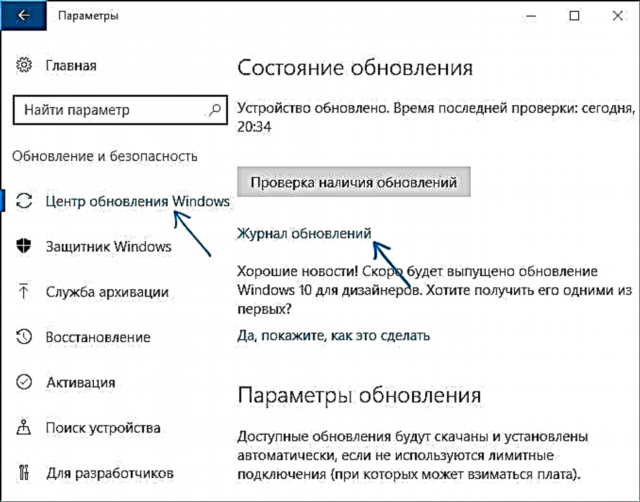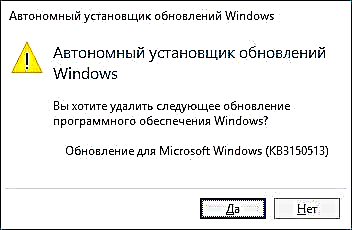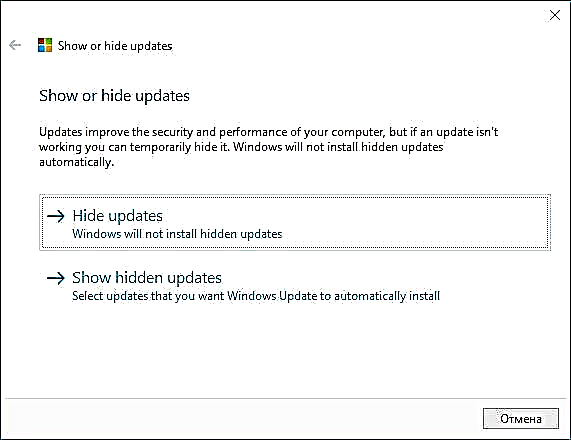কিছু ক্ষেত্রে, উইন্ডোজ 10 এর স্বয়ংক্রিয়ভাবে ইনস্টল হওয়া আপডেটগুলি কম্পিউটার বা ল্যাপটপে সমস্যার কারণ হতে পারে - ওএস প্রকাশ হওয়ার পরে এটি বেশ কয়েকবার ঘটেছে। এই পরিস্থিতিতে আপনার সর্বশেষতম ইনস্টলড আপডেটগুলি বা একটি নির্দিষ্ট উইন্ডোজ 10 আপডেট আনইনস্টল করার প্রয়োজন হতে পারে।
এই ম্যানুয়ালটিতে উইন্ডোজ 10 আপডেটগুলি আনইনস্টল করার তিনটি সহজ উপায় রয়েছে পাশাপাশি ভবিষ্যতে নির্দিষ্ট দূরবর্তী আপডেটগুলি ইনস্টল হওয়া থেকে রোধ করার একটি উপায়ও রয়েছে। বর্ণিত পদ্ধতিগুলি ব্যবহার করতে, আপনার কম্পিউটারে প্রশাসকের অধিকার থাকতে হবে। এটি দরকারীও হতে পারে: উইন্ডোজ 10 আপডেটগুলি কীভাবে সম্পূর্ণ অক্ষম করবেন।
সেটিংস বা উইন্ডোজ 10 কন্ট্রোল প্যানেলের মাধ্যমে আপডেটগুলি সরানো
প্রথম উপায়টি উইন্ডোজ 10 সেটিংস ইন্টারফেসে সম্পর্কিত আইটেমটি ব্যবহার করা।
এই ক্ষেত্রে আপডেটগুলি সরাতে আপনার এই পদক্ষেপগুলি অনুসরণ করতে হবে।
- সেটিংসে যান (উদাহরণস্বরূপ, উইন + আই কী বা স্টার্ট মেনু ব্যবহার করে) এবং "আপডেট এবং সুরক্ষা" আইটেমটি খুলুন।
- "উইন্ডোজ আপডেট" বিভাগে "আপডেটের ইতিহাস" ক্লিক করুন।
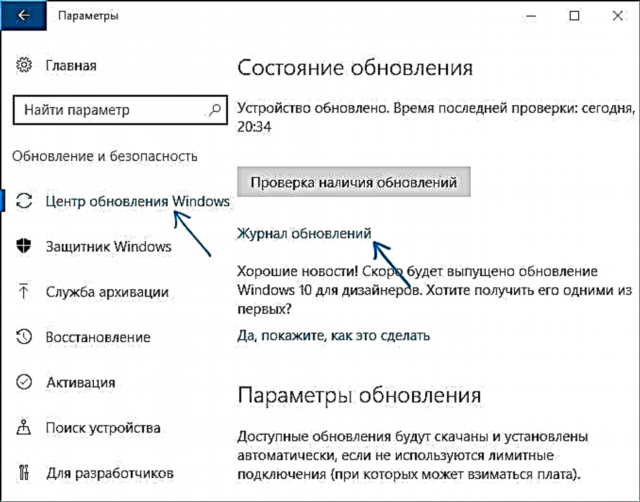
- আপডেট লগের শীর্ষে, আনইনস্টল আপডেটগুলি ক্লিক করুন।

- আপনি ইনস্টলড আপডেটগুলির একটি তালিকা দেখতে পাবেন। আপনি যেটিকে মুছে ফেলতে চান তা নির্বাচন করুন এবং উপরের "মুছুন" বোতামটি ক্লিক করুন (বা ডান ক্লিকের প্রসঙ্গ মেনু ব্যবহার করুন)।

- আপডেট মোছার বিষয়টি নিশ্চিত করুন।

- অপারেশনটি সম্পূর্ণ হওয়ার জন্য অপেক্ষা করুন।
উইন্ডোজ 10 কন্ট্রোল প্যানেলের মাধ্যমে মুছে ফেলার অপশন সহ আপনি আপডেটের তালিকাও পেতে পারেন: এটি করার জন্য, কন্ট্রোল প্যানেলে যান, "প্রোগ্রাম এবং বৈশিষ্ট্যগুলি" নির্বাচন করুন এবং তারপরে বামদিকে তালিকায় "ইনস্টলড আপডেটগুলি দেখুন" নির্বাচন করুন। পরবর্তী ক্রিয়াগুলি উপরের 4-6 অনুচ্ছেদে যেমনটি থাকবে same
কমান্ড লাইনটি ব্যবহার করে উইন্ডোজ 10 আপডেটগুলি কীভাবে সরাবেন
ইনস্টল করা আপডেটগুলি মুছে ফেলার আরেকটি উপায় হ'ল কমান্ড লাইনটি ব্যবহার করা। পদ্ধতিটি নিম্নরূপ হবে:
- প্রশাসক হিসাবে কমান্ড লাইন চালান এবং নিম্নলিখিত কমান্ড লিখুন
- ডাব্লিউমিক কিউএফের তালিকা সংক্ষিপ্ত / বিন্যাস: সারণী
- এই কমান্ডের ফলস্বরূপ, আপনি কেবি টাইপ এবং আপডেট নম্বর ইনস্টল করা আপডেটগুলির একটি তালিকা দেখতে পাবেন।

- অপ্রয়োজনীয় আপডেট সরাতে নিম্নলিখিত কমান্ডটি ব্যবহার করুন।
- wusa / আনইনস্টল / কেবি: আপডেট_নম্বার

- এরপরে, নির্বাচিত আপডেটটি মুছতে আপনাকে অফলাইন আপডেট ইনস্টলারের অনুরোধটি নিশ্চিত করতে হবে (অনুরোধটি হাজির নাও হতে পারে)।
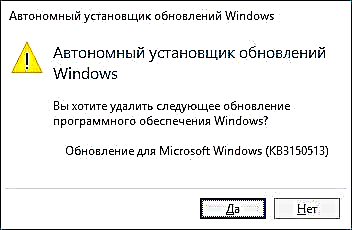
- অপসারণটি সম্পূর্ণ হওয়ার জন্য অপেক্ষা করুন। এর পরে, যদি আপডেটটি অপসারণের কাজটি সম্পন্ন করা প্রয়োজন হয়, আপনাকে উইন্ডোজ 10 - রিবুট পুনরায় চালু করতে বলা হবে।

দ্রষ্টব্য: আপনি যদি 5 তম কমান্ডটি ব্যবহার করেন Wusa / আনইনস্টল / কেবি: আপডেট_নম্বার / শান্ত তারপরে আপডেটটি নিশ্চিতকরণের জন্য জিজ্ঞাসা না করে মুছে ফেলা হবে এবং প্রয়োজনে রিবুট স্বয়ংক্রিয়ভাবে সঞ্চালিত হবে।
নির্দিষ্ট আপডেটের ইনস্টলেশনটি কীভাবে অক্ষম করবেন
উইন্ডোজ 10 প্রকাশের অল্পক্ষণের পরে, মাইক্রোসফ্ট শো বা হাইড আপডেটগুলি নামে একটি বিশেষ ইউটিলিটি প্রকাশ করেছে, যা আপনাকে নির্দিষ্ট আপডেটগুলির ইনস্টলেশনটি নিষ্ক্রিয় করতে দেয় (পাশাপাশি উইন্ডোজ 10 ড্রাইভার আপডেট কীভাবে অক্ষম করতে হবে তার আগে বর্ণিত নির্বাচিত ড্রাইভারগুলি আপডেট করতে পারে)।
আপনি অফিসিয়াল মাইক্রোসফ্ট ওয়েবসাইট থেকে ইউটিলিটি ডাউনলোড করতে পারেন। (পৃষ্ঠার শেষে, আইটেমটি "প্যাকেজ ডাউনলোড করুন আপডেটগুলি দেখান বা গোপন করুন"), এবং এর প্রবর্তনের পরে, আপনাকে নিম্নলিখিত পদক্ষেপগুলি সম্পাদন করতে হবে
- "নেক্সট" এ ক্লিক করুন এবং আপডেটটি অনুসন্ধান করা হবে এর জন্য কিছুক্ষণ অপেক্ষা করুন।
- প্রেস আপডেটগুলি লুকান নির্বাচিত আপডেটগুলি অক্ষম করার জন্য (আপডেটগুলি লুকান)। দ্বিতীয় বোতামটি হ'ল লুকানো আপডেটগুলি দেখান (লুকানো আপডেটগুলি দেখান) আপনাকে অক্ষম আপডেটগুলির তালিকা আরও দেখতে এবং সেগুলি আবার ব্যবহার করার অনুমতি দেয়।
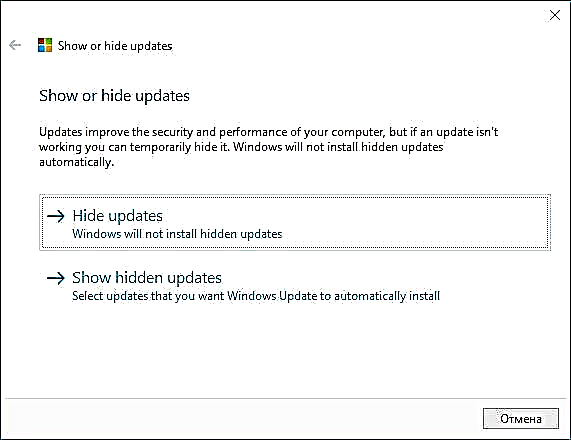
- ইনস্টল করা উচিত নয় এমন আপডেটের জন্য বাক্সটি চেক করুন (কেবল আপডেটগুলি নয়, তবে হার্ডওয়্যার ড্রাইভারগুলিও তালিকাভুক্ত করা হবে) এবং "পরবর্তী" ক্লিক করুন।

- "সমস্যা সমাধান" শেষ না হওয়া পর্যন্ত অপেক্ষা করুন (যথা, কেন্দ্র আপডেট করে অনুসন্ধানগুলি বন্ধ করে এবং নির্বাচিত উপাদানগুলি ইনস্টল করে)।
এটাই সব। নির্বাচিত উইন্ডোজ 10 আপডেটের পরবর্তী ইনস্টলেশনটি অক্ষম থাকবে যতক্ষণ না আপনি এটি আবার একই ইউটিলিটি (বা মাইক্রোসফ্ট কিছু না করে) ব্যবহার করে সক্ষম না করে।